- Szerző Jason Gerald [email protected].
- Public 2024-01-19 22:12.
- Utoljára módosítva 2025-01-23 12:20.
Ez a wikiHow megtanítja, hogyan hozhat létre második fiókot a Clash of Clans -ban. Új fiók létrehozásához be kell jelentkeznie Android -telefonjára egy második Google -fiók használatával, és törölnie kell a Clans of Clans alkalmazás adatait a beállítások menüben („Beállítások”). Ezt követően új fiókkal kezdhet új játékot. A Clash of Clans alkalmazásban új fiókról régi fiókra is válthat.
Lépés
Rész 1 /4: Kilépés a jelenleg aktív játékból
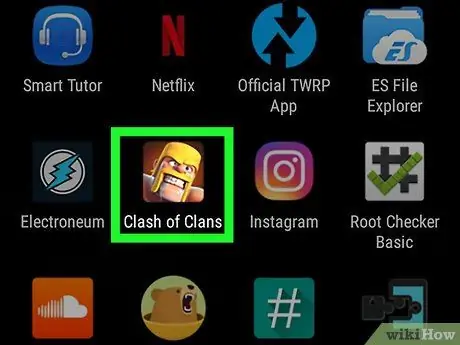
1. lépés: Nyissa meg a Clans of Clans -t
A játékot egy sárga sisakot viselő férfi ikonja jelöli. A játék futtatásához érintse meg a ikont a kezdőképernyőn vagy az oldal/alkalmazásfiókban.
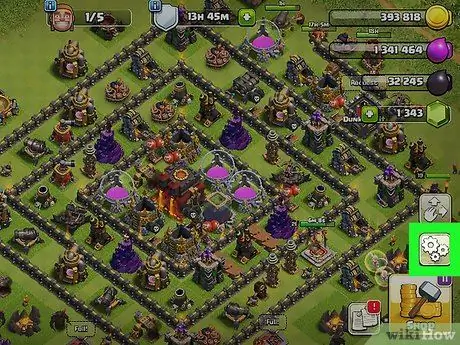
2. lépés: Érintse meg a beállítások ikont
Ez egy ikon, amely három fogaskeréknek tűnik a képernyő jobb alsó sarkában. Ezt az ikont közvetlenül a bolt ikonja felett találja.
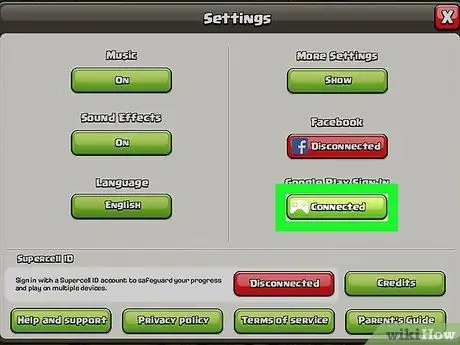
Lépés 3. Érintse meg a Csatlakoztatva gombot a „Google Play Bejelentkezés” opció alatt
A gomb színe pirosra változik, és utána megjelenik a "Disconnected" felirat.
2. rész a 4 -ből: Játékadatok törlése
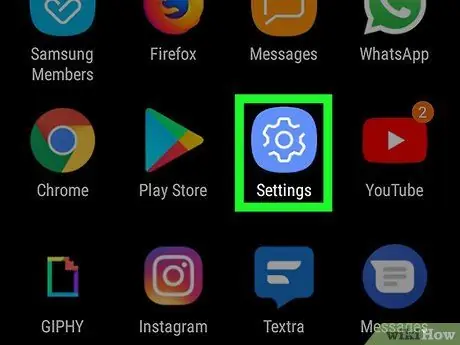
1. lépés: Nyissa meg az eszközbeállítások menüt vagy a „Beállításokat”
Ezt a menüt egy fogaskerék ikon jelzi. Megtalálható a kezdőképernyőn vagy az alkalmazás menüjében.
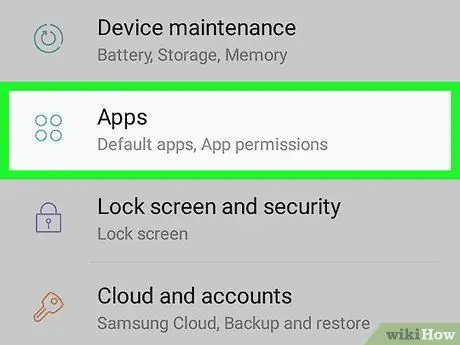
2. lépés. Érintse meg az Alkalmazások elemet
Megjelenik az eszközre telepített alkalmazások listája.
Ha nem látja a lehetőséget " Alkalmazások ”A beállítások menüben érintse meg a nagyító ikonját a képernyő jobb felső sarkában, és írja be az„ Alkalmazások”szót a keresősávba.
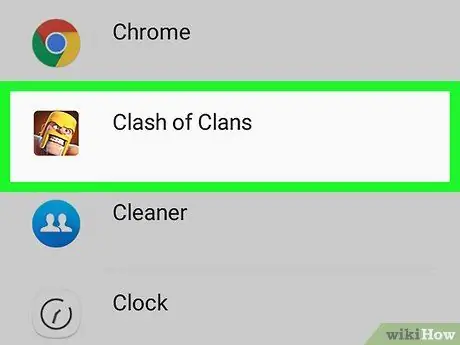
3. lépés: Érintse meg a Clans of Clans -t
Ez az opció megtalálható az alkalmazások listájában. Ezt követően megnyílik az „App Info” oldal.
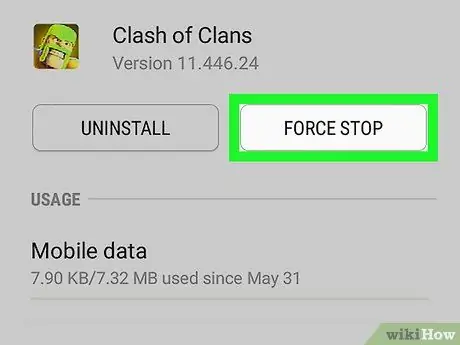
4. lépés: Érintse meg a Kényszer leállítás lehetőséget
Ha a Clash of Clans jelenleg fut, érintse meg a „ Kényszer leállítás ”Az alkalmazás leállításához.
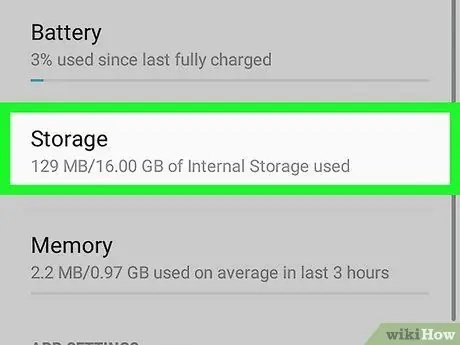
5. lépés: Érintse meg a Tárolás elemet
Ez az opció a menüben, az „Alkalmazás információ” oldal „Használat” részében található.
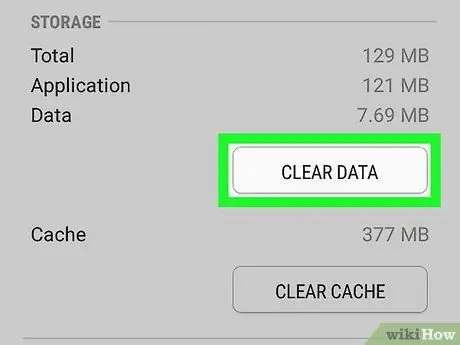
6. lépés: Érintse meg az Adatok törlése elemet
Megjelenik egy előugró ablak, és meg kell erősítenie az alkalmazásadatok törlését.

7. lépés: Érintse meg az OK gombot
Az eszközön tárolt összes játékadat törlése megerősítésre kerül.
Ne aggódj. A létrehozott játék vagy haladás a játék szerverén marad. A játékot újratöltheti, amikor bejelentkezik fiókjába
3. rész a 4 -ből: Új fiók létrehozása
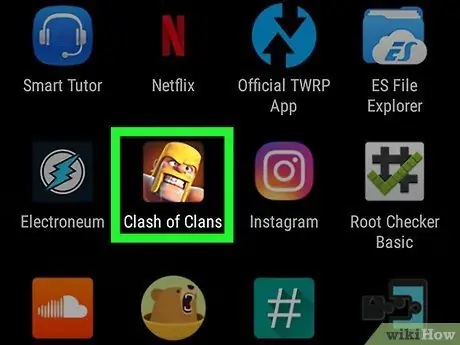
1. lépés: Nyissa meg újra a Clash of Clans alkalmazást
Most az alkalmazás betölt egy új játékot vagy falut („Új falu”). Ne aggódjon, mert valódi fiókja továbbra is biztonságban van.
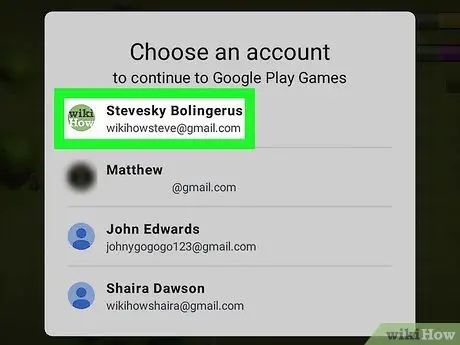
2. lépés: Érintse meg azt a fiókot, amelyet a játékba való bejelentkezéshez szeretne használni
Amikor új játékot indít a Clash of Clans -ban, az alkalmazás megjeleníti a telefonjára mentett Google -fiókok listáját. Érintse meg azt a Google -fiókot, amelyet új fiók létrehozásához szeretne használni.
Ha nem kéri, hogy jelentkezzen be egy másik fiókba a telefonján, keressen és olvasson cikkeket arról, hogyan adhat hozzá Google -fiókot Android -eszközéhez
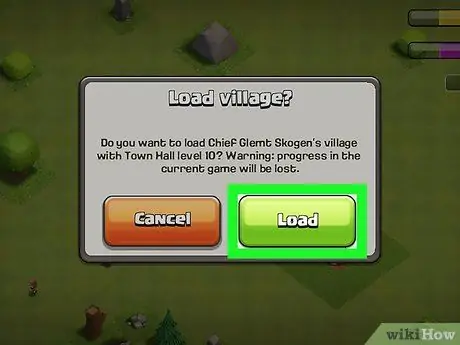
3. lépés: Érintse meg a Betöltés vagy lejátszás oktatóanyag lehetőséget
Ha a játék már megtalálható a kiválasztott fiókban, érintse meg a „ Betöltés ”A játék betöltéséhez. Ha ezzel a fiókkal szeretne új játékot kezdeni, először végig kell mennie az oktatóanyagon.
4. rész a 4 -ből: Váltás másik fiókra
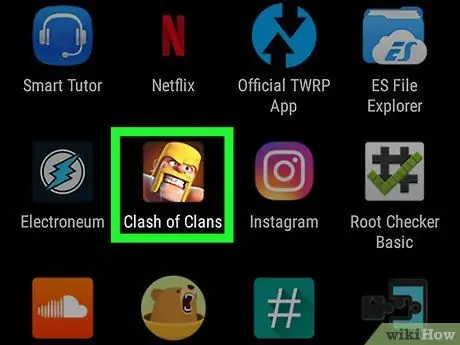
1. lépés: Nyissa meg a Clans of Clans -t
A játékot egy sárga sisakot viselő férfi ikonja jelöli. A játék futtatásához érintse meg az ikont a kezdőképernyőn vagy az oldal/alkalmazásfiókban.
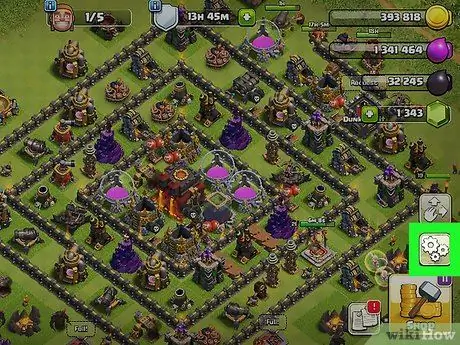
2. lépés: Érintse meg a beállítások ikont
Ennek az ikonnak három fogaskerekű szimbóluma van.
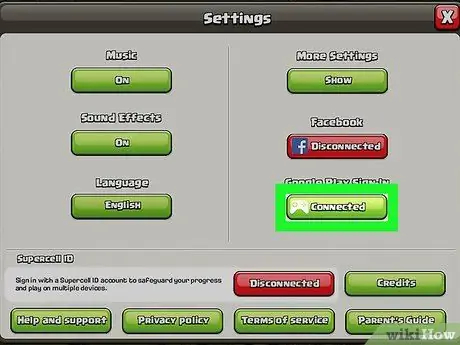
Lépés 3. Érintse meg a Csatlakoztatott elemet a „Google Play Bejelentkezés” szakaszban
A gomb színe vörösre változik, és "Leválasztva" feliratú lesz.
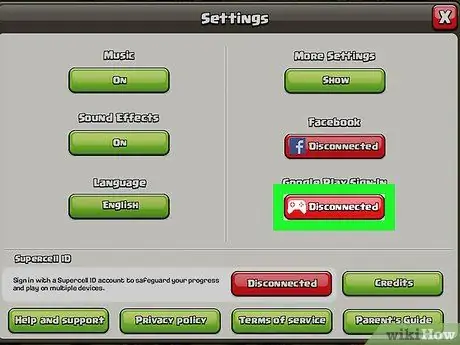
Lépés 4. Koppintson a Leválasztva lehetőségre a „Google Play Bejelentkezés” részben
Megjelenik az eszközön elért és tárolt Google -fiókok listája.
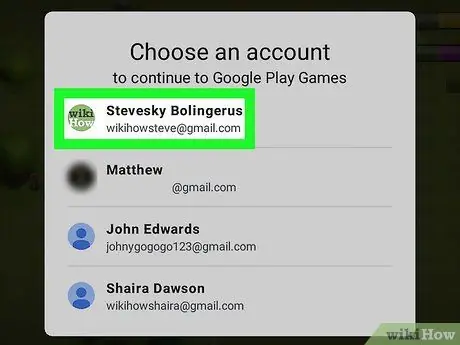
5. lépés: Érintse meg a megnyitni kívánt játékfiókhoz tartozó e -mail fiókot
Ezt követően bejelentkezik a fiókba.
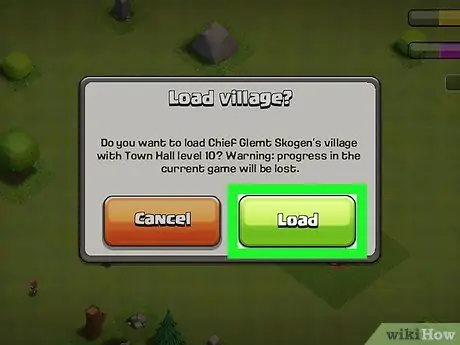
6. lépés: Érintse meg a Betöltés gombot
A kiválasztott fiókba mentett játékok betöltődnek. Miután befejezte a Clash of Clans két fiókba való bejelentkezést, ezekkel a lépésekkel válthat egyik fiókról a másikra.
Ha nem tud váltani közöttem, akkor a második módszer lépéseivel törölje a játékadatokat. Ezt követően nyissa meg az alkalmazást, és válassza ki azt a fiókot, amelyet a játékba való bejelentkezéshez szeretne használni
Tippek
- Mielőtt elkezdené, győződjön meg arról, hogy két Google -fiókja van tárolva Android -eszközén.
- Ha olyan üzenetet lát, amely arra kéri, hogy írja be a „MEGFELELŐSÍTÉS” szót, és megerősíti, hogy fiókja törlődik, ne aggódjon. Csak írja be a „CONFIRM” gombot, és folytassa a folyamatot. Semmi sem történik a fiókjával. Ha még mindig kétségei vannak, megnézheti az oktatóvideót.
- Az előző lépést elvégezheti egy harmadik Google+ -fiók hozzáadásához, így 3 Clash Of Clans -fiókot futtathat egy eszközön. Több mint három fiók hozzáadása még nem tesztelt, így a lehetőség ismeretlen.
- A "Több fiók" alkalmazással létrehozhat fiókot Google -fiók nélkül. Ez az alkalmazás különféle szolgáltatásokhoz használható.






